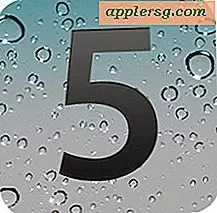Hoe de systeemintegriteitsbescherming (rootless) in Mac OS X uit te schakelen

Apple heeft in Mac OS vanaf versie 10.11 een nieuwe standaardbeveiliging georiënteerd uitgerust met de naam System Integrity Protection, vaak rootless genoemd. De rootless-functie is bedoeld om te voorkomen dat Mac OS X wordt misbruikt door kwaadwillende code, hetzij opzettelijk of per ongeluk, en in wezen wat SIP doet, is het vergrendelen van specifieke locaties op systeemniveau in het bestandssysteem, terwijl tegelijkertijd wordt voorkomen dat bepaalde processen zich verbinden met processen op systeemniveau.
Hoewel de beveiligingsfunctie van System Integrity Protection effectief is en de overgrote meerderheid van Mac-gebruikers rootless moeten laten werken, kunnen sommige geavanceerde Mac-gebruikers rootless zijn om overdreven beschermend te zijn. Als u dus deel uitmaakt van de groep geavanceerde Mac-gebruikers die SIP rootless niet ingeschakeld willen hebben op hun OS X-installatie, laten we u zien hoe u deze beveiligingsfunctie uitschakelt.
Voor wie zich afvraagt, blokkeert System Integrity Protection de volgende mappen op systeemniveau in Mac OS X:
/System
/sbin
/usr (with the exception of /usr/local subdirectory)
Daarom kan rootless ervoor zorgen dat sommige apps, hulpprogramma's en scripts helemaal niet werken, zelfs met sudo privelege, root-gebruiker ingeschakeld of beheerderstoegang.
De Rootless System Integrity Protection in Mac OS X uitschakelen
Nogmaals, de overgrote meerderheid van Mac-gebruikers moet rootless niet uitschakelen. Het uitschakelen van rootless is uitsluitend gericht op ervaren Mac-gebruikers. Doe dit op eigen risico, dit is niet specifiek aanbevolen.
- Start de Mac opnieuw op en houd de Command + R-toetsen tegelijkertijd ingedrukt nadat je de opstartgeluiden hoort, hierdoor wordt OS X in de herstelmodus gestart
- Wanneer het scherm "OS X Utilities" verschijnt, drukt u in plaats daarvan op het menu 'Hulpprogramma's' boven in het scherm en kiest u 'Terminal'.
- Typ de volgende opdracht in de terminal en druk op Return:
- U ziet een bericht dat System Integrity Protection is uitgeschakeld en dat de Mac opnieuw moet worden opgestart om wijzigingen door te voeren, waarna de Mac zichzelf automatisch opnieuw opstart, gewoon opstarten zoals normaal
csrutil disable; reboot
Je kunt het commando ook zelf uitvoeren zonder het automatisch opnieuw opstarten zoals:
csrutil disable
Trouwens, als je geïnteresseerd bent om rootless uit te schakelen, wil je misschien Gatekeeper ook uitschakelen als je op de commandoregel staat.
Als u van plan bent iets anders te doen op het scherm Terminal of OS X Utilities, wilt u aan het eind misschien de opdracht voor automatisch opnieuw opstarten laten staan en ja, voor het geval u zich dit afvroeg, is dit dezelfde herstelmodus die wordt gebruikt om OS X opnieuw te installeren met internetherstel.
Zodra de Mac opnieuw opstart, wordt Systeemintegriteitsbescherming volledig uitgeschakeld in Mac OS X.
De status van rootless / systeemintegriteitsbescherming controleren in Mac OS X
Als u de status van rootless wilt weten voordat u opnieuw opstart of de Mac herstart in de herstelmodus, geeft u de volgende opdracht gewoon door aan de terminal:
csrutil status
U ziet een van de twee berichten, ingeschakeld indi:
$ csrutil-status
Systeemintegriteit Beveiligingsstatus: ingeschakeld.
of
$ csrutil-status
Systeemintegriteit Beveiligingsstatus: uitgeschakeld
Als u op enig moment de status van rootless wilt wijzigen, moet u opnieuw opstarten naar de herstelmodus.
Hoe Rootless System Integrity Protection opnieuw in te schakelen in Mac OS X
Start de Mac opnieuw op in de herstelmodus zoals hierboven beschreven, maar gebruik in plaats daarvan de volgende syntaxis op de opdrachtregel:
csrutil enable
Net als voorheen is het opnieuw opstarten van de Mac vereist om wijzigingen door te voeren.
Zoals eerder vermeld, moet de overgrote meerderheid van Mac-gebruikers rootless ingeschakeld laten en System Integrity Protection omarmen, omdat de meeste Mac OS X-gebruikers sowieso geen zaken doen in de directory's op systeemniveau. Aanpassing van deze functie is echt gericht op geavanceerde Mac-gebruikers, of het nu gaat om IT, sysadmins, netwerkbeheerders, ontwikkelaars, knutselaars, beveiligingsbewerkingen en andere gerelateerde zeer technische velden.